iPhoneからSamsungS10に連絡先を転送するための実行可能な方法
この新しいフラッグシップAndroidモデルは10年にリリースされるため、iPhoneからSamsung S2022に連絡先を転送することは非常に一般的な問題です。Googleには、「iPhoneからSamsung S10 / S20に連絡先を転送するにはどうすればよいですか」、「どうすればよいですか」などの質問がたくさんあります。連絡先をiPhoneからS10/S20にコピーしますか?」、およびその他のクエリも。 まあ、それがどれほど複雑に聞こえても、この問題にはいくつかの解決策があります。 切り替えを簡単にするために、さまざまなツールが設計されています。
ここでは、この記事では、主にiPhoneからSamsung S10/S20に連絡先を転送するための可能な方法を学びます。 この方法は、他のAndroidデバイスにも使用できます。
パート1:ワンクリックですべてのiPhoneの連絡先をSamsung S10/S20に転送
Wondershareは常に、人間の生活を楽にするための高品質のツールを設計してきました。 それがバックアップまたは復元オプション、システム修復、またはその他のものであるかどうか。 同じ方向に続いて、彼らはと呼ばれる新しいツールを導入しました 博士fone –スイッチ.
このソフトウェアの主な目的は、ユーザーが手間をかけずに10つのデバイスから別のデバイスに切り替えることができるようにすることです。 今、このソフトウェアの助けを借りて、ユーザーはiPhoneからSamsung S20/SXNUMXまたは他のデバイスに連絡先を転送することができます。

DrFoneTool –電話転送
1ソリューションをクリックしてiPhoneの連絡先をSamsungS10/S20に転送します
- このソフトウェアは、Samsung、Google、Apple、Motorola、Sony、LG、Huawei、Xiaomiなどのさまざまなデバイスと幅広い互換性があります。
- これは、既存のデータを上書きすることなく、複数のデバイスを介してデバイスデータを転送するための安全で信頼性の高い方法です。
- データタイプのサポートには、写真、ビデオ、連絡先、音楽ファイル、通話履歴、アプリ、メッセージなどが含まれます。
- 迅速かつ高速なスイッチ速度。
- ユーザーができるようにする コンピュータなしでデータを転送する アプリとしてもご利用いただけます。
iPhoneからSamsungS10/S20に連絡先を同期する方法のステップバイステップガイドを以下に示します。
ステップ1:コンピューターにソフトウェアをダウンロードしてインストールすることから始めます。 サムスンの電話とiPhoneをコンピューターに接続し、ソフトウェアを起動します。 メインインターフェイスから、[切り替え]オプションをタップして、次の手順に進みます。

ステップ2:両方のデバイスが接続されたら、転送するファイルを選択します。 Samsungデバイスにコピーするデータタイプのボックスにチェックマークを付けます。

ステップ3:最後に、[転送の開始]ボタンをタップし、連絡先やその他のデータが新しいデバイスに転送されるまで待ちます。

データサイズによっては、転送に時間がかかる場合があります。 座ってリラックスすることができ、転送が終了すると通知されます。
パート2:iPhoneの連絡先をiTunesからSamsung S10/S20に復元する
ユーザーがiTunesにアクセスできる限り、ユーザーの連絡先はiPhoneから他の電話に転送できます。 主にiTunesは、iPhoneに保存されたすべてのデータのバックアップおよび復元ツールとして使用されます。 連絡先についても同じことができます。
博士fone-バックアップと復元ツールを使用すると、ユーザーはiTunesを介してiPhoneデータにアクセスできます。 幸いなことに、AndroidフォンでiPhoneの連絡先を復元する必要がある場合は、このツールが便利です。 数分で、Samsung S10/S20にiPhoneの連絡先が問題なく表示されます。
iPhoneからSamsungS10/ S20に連絡先をエクスポートするには、次の手順ガイドに従う必要があります。
ステップ1:まず、コンピューターにツールをインストールして起動します。 次に、メインインターフェイスから、[バックアップと復元]オプションをタップし、Samsung電話からコンピューターに接続します。

接続が確立されたら、画面の[復元]オプションをタップします。
ステップ2:次の画面で、左側にバックアップを復元するためのさまざまなオプションが表示されます。 iTunesバックアップオプションを選択すると、ソフトウェアがコンピュータ上のiTunesバックアップファイルを検索します。

ステップ3:すべてのファイルが画面に一覧表示されます。 任意のファイルを選択し、[表示]オプションをクリックして、データのプレビューを表示できます。 ソフトウェアはすべてのデータを読み取り、データタイプに従って分類します。

ステップ4:左側の[連絡先]オプションを選択し、Samsung電話に必要な連絡先を選択します。 すべての連絡先をエクスポートする場合は、すべてを選択し、画面の下部にある[デバイスに復元]オプションをクリックします。

[復元]オプションをクリックすると、次の画面でもアクションを続行するように求められます。 アクションを確認すると、Samsung S10/S20のすべての連絡先がXNUMX分以内に復元されます。
パート3:iPhoneの連絡先をiCloudからSamsung S10/S20に復元する
iCloudに関しては、多くのユーザーが、このツールをバックアップと復元に使用することは妥当ではないと考えています。 これの主な理由は、Android携帯でiPhoneデータを復元するツールの非互換性です。
しかし、博士の助けを借りて。 fone-バックアップと復元ツール、ユーザーはiPhoneからSamsung S10/S20に連絡先をインポートできるようになります。 ステップバイステップガイドに従うと、SamsungのiPhoneデータをグリッチなしで簡単かつ迅速に入手できます。
ステップ1:コンピューターでソフトウェアを起動し、Samsung電話をUSBケーブルでコンピューターに接続します。 メインインターフェイスから、[バックアップと復元]オプションをタップします。

デバイスが接続されると、デバイス上のデータをバックアップするか復元するかを選択できます。 復元オプションをタップして、さらに移動します。
ステップ2:次の画面で、[iCloudバックアップから復元]をクリックすると、iCloudにサインインするように求められます。 アカウントの詳細を入力してログインします。

XNUMX要素認証を有効にしている場合は、バックアップファイルにアクセスする前に確認コードを入力する必要があります。
ステップ3:バックアップファイルが画面に表示されたら、連絡先の詳細がすべて含まれているファイルを選択します。 ダウンロードボタンをタップすると、ファイルがローカルディレクトリに保存されます。

すべてのデータが画面に表示されたら、復元する連絡先を選択して、[デバイスに復元]オプションをクリックします。 連絡先を復元する場所をカスタマイズして、アクションを確認します。
パート4:Bluetoothを使用してiPhoneからSamsung S10/S20に連絡先を転送する
ユーザーは、Bluetoothテクノロジーを使用して連絡先を転送することもできます。 ただし、転送速度が遅くなるため、共有する連絡先が少ない場合にのみこの方法を使用することをお勧めします。 Bluetoothを使用してiPhoneからSamsungS10/S20に連絡先を共有するプロセスは非常に簡単です。
iPhoneからSamsungS10/ S20へのBluetooth連絡先については、以下の手順に従ってください。
手順1:iPhoneとAndroidデバイスでBluetoothをオンにします。 iPhoneでは、コントロールセンターまたは設定アプリからBluetoothをオンにできます。
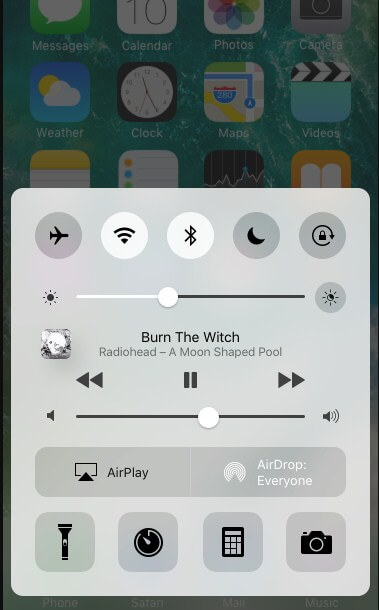
Samsungを使用している場合は、通知パネルからBluetoothをオンにできます。
ステップ2:両方のデバイスを近くに、つまりBluetoothの範囲内に保ちます。 iPhoneで、AndroidデバイスのBluetooth名をタップすると、デバイスをペアリングするためのXNUMX回限りの一意のコードが表示されます。
ステップ3:デバイスが接続されたら、連絡先アプリに移動し、Samsung電話と共有する連絡先を選択します。 すべての連絡先を選択したら、[共有]ボタンをタップして、ターゲットデバイスを選択します。
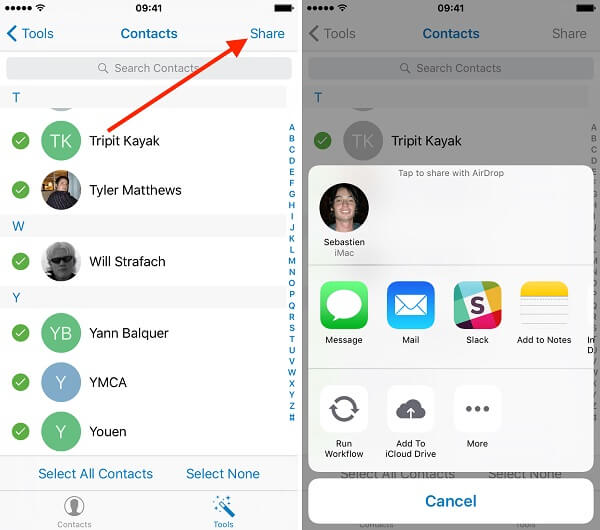
Androidフォンで受信したファイルとして、vcardファイルとして利用できるようになります。 このファイルには、iPhoneのすべての連絡先が含まれます。
パート5:SIMカードを使用してiPhoneからSamsung S10/S20に連絡先を転送する
連絡先をiPhoneからSamsungS10/ S20に移行するもうXNUMXつの簡単な方法は、SIMカードを使用することです。 ただし、iPhoneからSIMカードに連絡先を転送する直接的な方法はないため、少し異なる方法に従う必要があります。
SIMカードを使用してiPhoneの連絡先をSamsungS10/S20に移動する手順を以下に示します。
ステップ1:iPhoneで設定アプリを開き、iCloudオプションをタップします。 連絡先オプションを切り替えてオンにします。
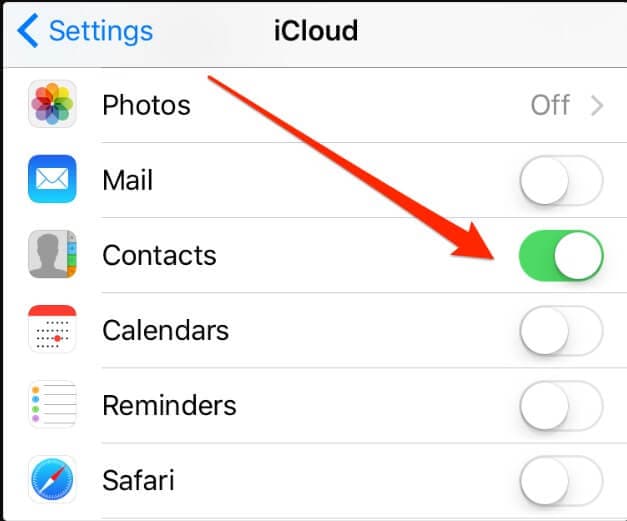
ステップ2:次に、コンピューターに移動してiCloud.comを開き、アカウントにログインします。 次に、インターフェースから連絡先を開きます。 Command / WindowsとControlキーを押しながら、SIMカードにコピーする連絡先を選択します。
ステップ3:[設定]アイコンをクリックして、[Vcardのエクスポート]オプションを選択します。 このようにして、iPhoneのすべての連絡先がコンピューターにダウンロードされます。
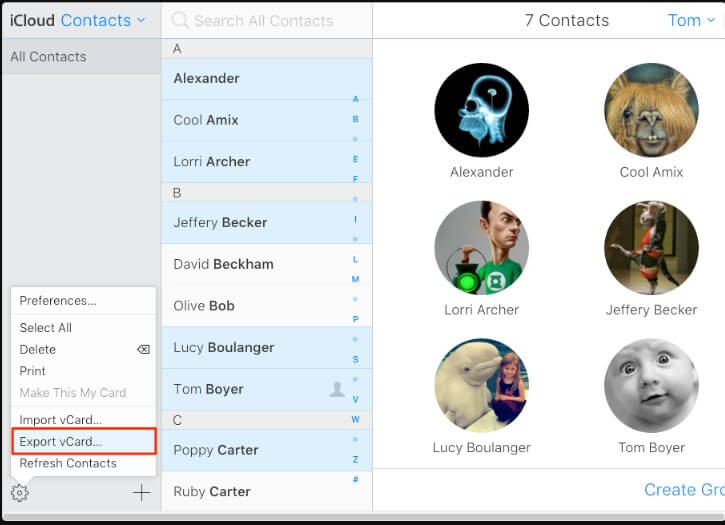
ステップ4:次に、Androidデバイスをコンピューターに接続し、連絡先をストレージに直接転送します。 Samsung電話で連絡先アプリを開き、USBストレージオプションを介して連絡先をインポートします。
最後に、[インポート/エクスポート]オプションに移動し、連絡先をSIMカードにエクスポートします。
パート6:スマートスイッチを使用してiPhoneからSamsung S10/S20に連絡先を転送する
サムスンスマートスイッチ機能の使い方を知っている人は、iPhoneからサムスンに連絡先を転送することもできます。 機能内には、USBケーブル、Wi-Fi、コンピューターなど、いくつかのオプションがあります。 主にワイヤレスシステムはiPhoneで動作するものです。 したがって、最終的には、連絡先を転送して同期するためにiCloudを扱うことになります。
連絡先をiPhoneからSamsungSmartSwitch経由でSamsungS10/ S20に同期する方法を知るには、以下の手順に従ってください。
ステップ1:Samsung電話にSmart Switchアプリをインストールし、アプリにすべてのデバイスデータへのアクセスを許可します。
手順2:インターフェイスから[ワイヤレス]オプションを選択します。 [受信]オプションを選択してから、iOSデバイスをさらに選択します。 iOSオプションを選択すると、iCloudアカウントにサインインするように求められます。
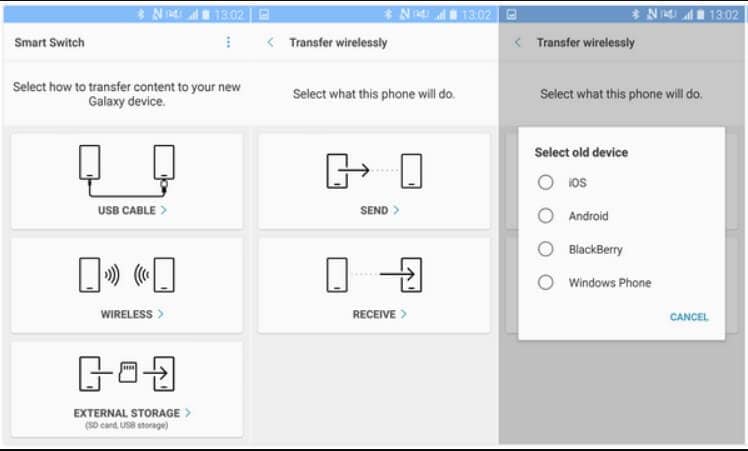
ステップ3:データを選択したら、[インポート]ボタンをクリックすると、データがSamsungデバイスに転送されます。
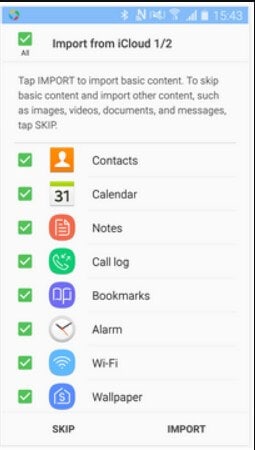
このアプリではユーザーが連絡先を転送できますが、それでも欠点があります。 さらに、追加のアプリをインストールする必要があります。
最後の記事

